Cách add thêm thẻ vào Apple Wallet trên iPhone, iPad, Mac, hay Apple mang đến nhiều trải nghiệm và tiện ích hấp dẫn cho người dùng. Nếu bạn đang tìm cách để them thẻ vào ví Apple thì hãy đến ngay với InfoFinance. Bài viết sẽ hướng dẫn chi tiết về các bước thêm thẻ vào Wallet.
Apple Wallet là gì?
Apple Wallet (trước đây được gọi là Passbook) là một ứng dụng của hệ điều hành iOS của Apple. Cho phép người dùng lưu trữ và quản lý các loại thẻ, vé, phiếu giảm giá, thẻ thành viên, vé máy bay, thẻ khách sạn. Cùng với nhiều loại tài liệu điện tử khác trực tiếp trên thiết bị của họ, chẳng hạn như iPhone hoặc Apple Watch.
Nhờ vào Ví Apple, người dùng có thể thay thế những tài liệu giấy truyền thống và sử dụng các thông tin này một cách tiện lợi trên thiết bị di động của mình. Ví dụ, bạn có thể lưu trữ vé xem phim, vé máy bay, thẻ thành viên của cửa hàng hoặc nhà hàng yêu thích, phiếu quà tặng, thẻ giao thông công cộng, và nhiều loại thẻ và tài liệu khác.
Apple Wallet thường được sử dụng để quét và hiển thị mã vạch hoặc mã QR cho mục đích kiểm tra và xác nhận thông tin. Điều này giúp giảm bớt sự cần thiết mang theo các thẻ vật lý hoặc tài liệu giấy, đồng thời tạo ra trải nghiệm tiện lợi và hiện đại cho người dùng.
Ứng dụng Apple Wallet có thể lựa chọn từ các cơ sở dữ liệu có sẵn hoặc người dùng có thể thêm thẻ và tài liệu bằng cách quét mã hoặc thêm thủ công thông tin cần thiết.
Thêm thẻ vào Apple Wallet để làm gì?
Thêm thẻ vào Apple Wallet có thể mang lại nhiều lợi ích và tiện ích cho người dùng. Dưới đây là một số mục đích phổ biến khi thêm thẻ vào Apple Wallet:
+ Quản lý tiện lợi: Thay vì phải mang theo nhiều thẻ vật lý như thẻ thành viên, thẻ khách hàng, thẻ thành viên, phiếu giảm giá, bạn có thể lưu trữ và quản lý tất cả chúng trên điện thoại của mình. Điều này giúp bạn giảm bớt sự cồng kềnh và tạo ra một trải nghiệm tiện lợi hơn trong việc sử dụng thẻ.
+ Tiết kiệm không gian: Bạn không cần phải cất giữ nhiều thẻ giấy hoặc thẻ nhựa trong ví của mình. Thay vào đó, bạn có thể lưu trữ tất cả chúng trên điện thoại thông qua ví Apple.

+ Dễ dàng truy cập: Khi bạn thêm thẻ vào Apple Wallet, bạn có thể truy cập chúng một cách nhanh chóng và dễ dàng. Chỉ cần mở ứng dụng Apple Wallet và bạn có thể hiển thị thẻ cần thiết ngay lập tức, thậm chí cả khi điện thoại của bạn đang khóa.
+ Sử dụng mã vạch hoặc mã QR: Các thẻ trong Apple Wallet thường đi kèm với mã vạch hoặc mã QR. Giúp bạn dễ dàng quét để xác nhận thông tin, sử dụng ưu đãi hoặc tham gia các chương trình khuyến mãi.
+ An toàn và bảo mật: Apple Wallet có tích hợp tính năng bảo mật, bao gồm xác thực bằng dấu vân tay, khuôn mặt hoặc mã PIN của bạn. Giúp bảo vệ thông tin cá nhân và đảm bảo rằng thẻ và tài liệu quan trọng của bạn không bị truy cập trái phép.
Cách add thêm thẻ vào Apple Wallet
Cách thêm thẻ vào Apple Wallet trên iPhone
Thực hiện các bước dưới đây để thêm thẻ vào Apple Wallet trên iPhone của bạn:
Bước 1: Mở ứng dụng Wallet trên iPhone
Bước đầu tiên là mở ứng dụng Wallet trên màn hình chính của iPhone. Biểu tượng ứng dụng Wallet có hình một ví trên nền màu xanh.
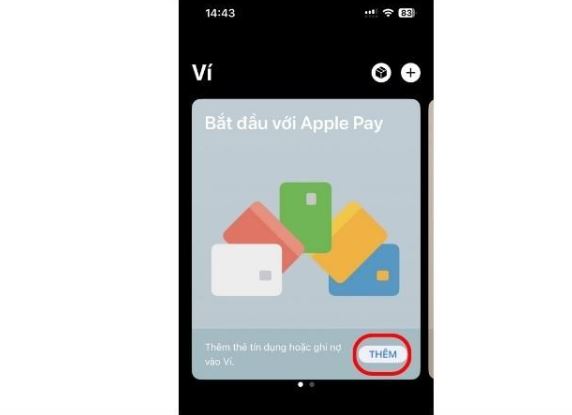
Bước 2: Chọn tùy chọn “Thêm thẻ” hoặc “Thêm từ ứng dụng”
Trong ứng dụng Wallet, bạn sẽ thấy một biểu tượng “+” ở góc trên bên phải. Chạm vào biểu tượng này để mở danh sách các tùy chọn thêm thẻ. Nếu ứng dụng bạn đang sử dụng hỗ trợ tích hợp với Apple Wallet, bạn có thể thấy tùy chọn “Thêm từ ứng dụng”.

Bước 3: Quét mã hoặc nhập thông tin thẻ
Ở bước này, bạn sẽ có hai tùy chọn để thêm thẻ. Bạn có thể sử dụng máy ảnh của iPhone để quét mã vạch hoặc mã QR trên thẻ, hoặc bạn cũng có thể nhập thông tin thẻ một cách thủ công.

Bước 4: Xác nhận thông tin và hoàn thành quá trình thêm thẻ
Sau khi quét mã hoặc nhập thông tin thẻ, ứng dụng Wallet sẽ hiển thị thông tin chi tiết về thẻ. Xác nhận thông tin này và nhấn nút “Thêm” hoặc “Hoàn tất” để hoàn thành quá trình thêm thẻ vào Apple Wallet.
Cách thêm thẻ vào Apple Wallet trên Apple Watch
Nếu bạn muốn thêm thẻ vào ví Apple trên Apple Watch, bạn có thể thực hiện các bước sau:
Bước 1: Mở ứng dụng Watch trên iPhone
Mở ứng dụng Watch trên iPhone của bạn.
Bước 2: Tìm và chọn tùy chọn “Wallet & Apple Pay” trong mục “My Watch”
Trong ứng dụng Watch, điều hướng đến mục “My Watch” và chọn “Wallet & Apple Pay”.

Bước 3: Chọn “Thêm thẻ”
Chạm vào tùy chọn “Thêm thẻ” để bắt đầu quá trình thêm thẻ vào Apple Wallet trên Apple Watch.

Bước 4: Quét mã hoặc nhập thông tin thẻ
Như đã mô tả ở phần trước, bạn sẽ có tùy chọn quét mã hoặc nhập thông tin thẻ theo yêu cầu.
Bước 5: Xác nhận thông tin và hoàn thành quá trình thêm thẻ
Xác nhận thông tin thẻ và nhấn nút “Thêm” hoặc “Hoàn tất” để hoàn thành quá trình thêm thẻ vào Apple Wallet trên Apple Watch.

Với những bước trên, bạn đã thành công thêm thẻ vào Apple Wallet trên cả iPhone và Apple Watch của mình. Hãy tận hưởng lợi ích của việc sử dụng thẻ điện tử tiện lợi trên các thiết bị của Apple.
Cách thêm thẻ cho Apple Pay trên máy Mac hoặc iPad
Để thêm thẻ cho ví Apple Pay trên máy Mac hoặc iPad, làm theo các bước sau:
Bước 1: Mở ứng dụng tương ứng:
- Trên máy Mac, mở ứng dụng “Wallet”.
- Trên iPad, vào “Cài đặt” và chọn “Wallet & Apple Pay”.
Bước 2: Bắt đầu quá trình thêm thẻ:
- Máy Mac: Nhấp vào biểu tượng “+” hoặc chọn “Thêm thẻ” trên danh sách thẻ bên trái.
- iPad: Nhấp vào “Thêm thẻ” ở phần “Thẻ Tín dụng hoặc Thẻ Ghi nợ”.
Bước 3: Xác minh thẻ hoặc thêm thông tin mới:
- Nếu bạn đã có thẻ liên kết với tài khoản iCloud, nhập mã xác minh của thẻ này.
- Nếu chưa, nhấp “Bắt đầu” và làm theo hướng dẫn để thêm thông tin thẻ.

Bước 4: Xác nhận qua ứng dụng ngân hàng hoặc điện thoại:
- Trong quá trình thêm thẻ, bạn có thể cần xác nhận thông qua ứng dụng ngân hàng hoặc gọi số điện thoại hỗ trợ của nhà cung cấp thẻ.
Bước 5: Hoàn tất thêm thẻ:
- Sau khi thông tin thẻ được xác nhận, thẻ sẽ được thêm vào Wallet trên máy Mac hoặc iPad.
- Bây giờ bạn có thể sử dụng thẻ này để thanh toán qua Apple Pay. Mở ứng dụng Wallet và chạm vào biểu tượng Apple Pay khi bạn muốn thực hiện thanh toán.
Cách sử dụng Wallet trên iPhone
Để sử dụng Wallet trên iPhone, làm theo các bước sau đây:
+ Khởi động ứng dụng Wallet trên màn hình chính của bạn. Nếu không tìm thấy nó, hãy sử dụng chức năng tìm kiếm để tìm và mở nó.
+ Tại giao diện chính của Wallet, bạn sẽ thấy danh sách các thẻ, ví tiền, vé hoặc các tài liệu khác đã lưu trong ứng dụng. Bạn có thể quét và thêm thẻ mới bằng cách chạm vào biểu tượng “+” ở góc dưới cùng bên phải.
+ Nếu bạn sở hữu một thẻ hoặc vé có mã QR hoặc mã vạch, hãy chạm vào “Thêm” ở góc trên bên phải của màn hình Wallet và chọn “Thêm thẻ/tài liệu”. Sau đó, hãy sử dụng camera của iPhone để quét mã QR hoặc mã vạch trên thẻ hoặc vé của bạn.
+ Khi quét thành công mã QR hoặc mã vạch, bạn sẽ nhận được thông báo xác nhận để thêm thẻ hoặc vé vào Wallet. Bạn có thể chọn “Thêm” để lưu nó vào Wallet.
+ Sau khi thẻ hoặc vé được thêm vào Wallet, bạn có thể sử dụng chúng bằng cách chạm vào biểu tượng tương ứng trong danh sách. Ví dụ, nếu bạn đã thêm một thẻ thành viên của một cửa hàng, hãy chạm vào biểu tượng của thẻ để hiển thị mã QR hoặc thông tin chi tiết khác.
+ Một số thẻ hoặc vé có thể yêu cầu kích hoạt hoặc xác nhận thông qua ứng dụng của nhà cung cấp. Trong trường hợp này, Wallet sẽ cung cấp các hướng dẫn cụ thể để kích hoạt hoặc xác nhận.
Đó là cách sử dụng Wallet trên iPhone. Bạn có thể quản lý và truy cập vào các thẻ, ví tiền, vé và các tài liệu khác một cách thuận tiện và an toàn thông qua ứng dụng này.
Add thẻ vào Apple Wallet có tốn phí không?
Việc thêm các thẻ vào Apple Wallet thông qua ứng dụng hoặc dịch vụ của bên thứ ba thường không tạo ra phí từ Apple. Tuy nhiên, có thể có những dịch vụ bên thứ ba mà bạn sử dụng để thêm thẻ vào Apple Wallet có thể yêu cầu bạn trả phí. Ví dụ, một số ngân hàng hoặc tổ chức có thể tính phí để cung cấp thẻ số hóa hoặc tích hợp thẻ vào Apple Wallet.
Khi bạn thêm một thẻ tín dụng, thẻ ghi nợ hoặc thẻ thành viên vào Apple Wallet thông qua ứng dụng của ngân hàng hoặc tổ chức cung cấp thẻ, bạn nên kiểm tra chính sách phí của họ để biết liệu có có phí hoặc không.
Có thể thêm tối đa bao nhiêu thẻ vào Apple Wallet?
Apple Wallet có thể chứa nhiều loại thẻ khác nhau, bao gồm thẻ tín dụng, thẻ ghi nợ, thẻ thành viên, vé máy bay, vé sự kiện, thẻ quà tặng và nhiều loại thẻ số hóa khác. Tùy thuộc vào loại thẻ và quốc gia sử dụng, Apple Wallet hiện hỗ trợ nhiều loại thẻ khác nhau, bao gồm thẻ tín dụng, thẻ ghi nợ, thẻ thành viên, vé máy bay, vé sự kiện và nhiều hơn nữa. Tuy nhiên, không có giới hạn rõ ràng về số lượng thẻ có thể thêm vào Apple Wallet.
Nếu bạn đang cân nhắc thêm nhiều thẻ vào Apple Wallet, hãy đảm bảo rằng thiết bị của bạn có đủ không gian lưu trữ và sẵn sàng xử lý. Nếu bạn gặp vấn đề về hiệu suất hoặc lưu trữ, bạn có thể xem xét xoá bớt các thẻ không cần thiết hoặc sao lưu chúng để giảm tải lên thiết bị của bạn.
Một số lỗi khi thêm thẻ vào Apple Wallet
Việc thêm thẻ vào Apple Wallet có thể gặp một số vấn đề, nhưng may mắn thay, chúng thường có thể được khắc phục một cách đơn giản. Dưới đây là một số vấn đề phổ biến khi thêm thẻ vào Apple Wallet và cách khắc phục:
Thẻ không được định dạng hoặc không đọc được
+ Kiểm tra định dạng thẻ: Đảm bảo rằng thẻ của bạn có định dạng hỗ trợ bởi Apple Wallet, chẳng hạn như mã vạch hoặc mã QR.
+ Kiểm tra đèn đèn: Đảm bảo rằng ánh sáng xung quanh đủ đủ để thẻ có thể được quét một cách chính xác. Tránh ánh sáng quá sáng hoặc quá tối.
Lỗi hệ thống hoặc kết nối
+ Kiểm tra kết nối internet: Một kết nối internet ổn định có thể là quan trọng để xác minh thông tin thẻ. Đảm bảo rằng bạn đang trong tình trạng kết nối mạng ổn định.
+ Khởi động lại thiết bị: Nếu gặp vấn đề kết nối hoặc lỗi hệ thống, thử khởi động lại iPhone hoặc Apple Watch của bạn và thử lại quá trình thêm thẻ.
Quá trình xác minh không thành công
+ Kiểm tra thông tin thẻ: Đảm bảo bạn đã nhập thông tin thẻ chính xác và không có lỗi chính tả.
+ Thử lại quá trình xác minh: Nếu xác minh thất bại lần đầu, thử lại quá trình xác minh. Đôi khi, vấn đề xác minh có thể do lỗi tạm thời.
Cách khắc phục các vấn đề thêm thẻ vào Apple Wallet
+ Kiểm tra hướng dẫn từ nhà cung cấp thẻ: Mỗi thẻ có thể có quy trình thêm riêng. Kiểm tra trang web hoặc tài liệu từ nhà cung cấp thẻ để biết hướng dẫn cụ thể.
+ Cập nhật ứng dụng: Đảm bảo rằng ứng dụng Wallet và các ứng dụng liên quan khác trên thiết bị của bạn đã được cập nhật mới nhất.
+ Kiểm tra hỗ trợ khách hàng: Nếu bạn gặp khó khăn không thể giải quyết, hãy liên hệ với dịch vụ hỗ trợ khách hàng của nhà cung cấp thẻ hoặc Apple để được hỗ trợ thêm.
Lưu ý khi thêm thẻ vào Apple Wallet
Khi thêm thẻ vào Apple Wallet, có một số lưu ý quan trọng mà bạn nên xem xét để đảm bảo quá trình thêm thẻ diễn ra một cách suôn sẻ và thông tin của bạn được bảo mật. Dưới đây là một số lưu ý khi thêm thẻ vào Apple Wallet:
- Đảm bảo cung cấp thông tin thẻ chính xác để tránh khó khăn sau này hoặc việc không thể xác minh thẻ.
- Đảm bảo thẻ của bạn tương thích với Apple Wallet, bao gồm hỗ trợ mã vạch, mã QR hoặc tiêu chuẩn khác.
- Bảo vệ thông tin bằng mật khẩu, dấu vân tay hoặc khuôn mặt để ngăn chặn truy cập trái phép.
- Đọc chính sách quyền riêng tư của ứng dụng để hiểu về cách thông tin của bạn được sử dụng.
- Thẻ có thể truy cập từ nhiều thiết bị, giúp bạn tiện lợi.
- Thường xuyên kiểm tra và cập nhật thông tin thẻ để sử dụng hiệu quả.
Hy vọng với những thông tin trên giúp bạn nắm rõ các Cách add thêm thẻ vào Apple Wallet chi tiết nhất. Cảm ơn các bạn đã dành thời gian đọc bài viết này, hẹn gặp lại các bạn ở các bài viết tiếp theo!



